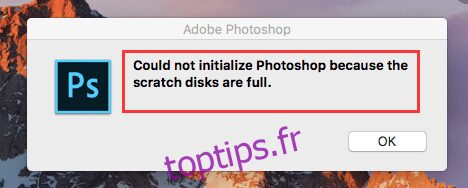Personne n’aime un ordinateur lent, ou pire encore, celui qui plante toujours lorsque vous avez trop d’onglets sur votre navigateur.
Avant de faire des folies sur un nouvel ordinateur coûteux, il existe des moyens beaucoup plus rentables d’accélérer votre Mac.
Il se peut que votre Mac ne dispose pas de suffisamment de mémoire vive (RAM), la mémoire sur laquelle votre ordinateur s’appuie pour exécuter vos appareils et programmes.
L’ouverture de fichiers volumineux comme Photoshop ou le téléchargement de longues vidéos peuvent utiliser beaucoup de RAM, ce qui signifie qu’il n’en reste pas assez pour que tout fonctionne correctement.
Heureusement, il existe des moyens de libérer de l’espace à l’aide d’un nettoyeur Mac Ram.
Dans ce guide, vous découvrirez la RAM et son importance, pourquoi la RAM est pleine et les outils pour libérer de la RAM sur un Mac.
Allons-y !
Table des matières
Qu’est-ce que la RAM et pourquoi est-ce important ?
Random Access Memory (RAM) est le matériel physique d’un ordinateur qui stocke temporairement des données. Votre ordinateur peut accéder aux données de la RAM plus rapidement que sur un disque dur.
Une abondance de RAM permet à l’ordinateur de travailler simultanément avec plus d’informations, ce qui améliore les performances du système.
La RAM a deux fonctions de base :
- Gardez la mémoire de votre ordinateur organisée pour trouver les bonnes données lorsque vous en avez besoin
- Stocke les programmes et fichiers temporaires pour que votre ordinateur fonctionne efficacement et rapidement
Toutes les données que vous utilisez activement sont stockées dans la RAM, offrant des temps de lecture et d’écriture plus rapides qu’un disque dur. Cela le rend idéal pour le traitement des applications et des programmes sur lesquels votre ordinateur fonctionne, tels que les données pour surfer sur Internet.
La RAM est le cœur de votre ordinateur. Les performances et la vitesse de votre système sont directement corrélées à la quantité de RAM que vous avez installée.
Sans suffisamment de RAM, votre ordinateur sera lent et lent. Une mémoire vive suffisante sur votre ordinateur permet de prendre en charge les différents logiciels Mac que vous utilisez.
Pour souligner l’importance de la RAM, examinons les différents avantages d’avoir plus de RAM dans votre ordinateur :
- 🌐 Navigation : les sites Web regorgent d’images, de fenêtres contextuelles et de vidéos. Plus de RAM signifie exécuter plus de programmes simultanément sans subir de ralentissements importants. Vous remarquerez que les pages Web se chargent rapidement, quelle que soit la vitesse de votre connexion Internet.
- 🎮 Gaming : Une RAM plus élevée peut gérer des jeux avec des exigences graphiques élevées assurant un gameplay rapide avec moins de mouvements saccadés. Une mémoire plus élevée offre de meilleures capacités de rendu 3D conduisant à des images plus nettes et plus lumineuses.
- 📹 Montage vidéo : les programmes de montage vidéo consomment beaucoup de RAM. De plus, votre système jongle avec l’ouverture de vos fichiers source, le suivi des modifications et le téléchargement de contenu. La RAM peut vous aider avec le montage vidéo sans ralentir votre Mac.
- 💽 Transfert de données : le téléchargement de fichiers sur Internet à partir d’un disque séparé nécessite de la RAM. Il copie les données dans votre RAM et les transfère dans le cloud. Une mémoire plus élevée permet de télécharger ou de télécharger des fichiers plus rapidement.
Pourquoi votre RAM est-elle pleine et ses conséquences
Il y a de fortes chances que votre Mac soit plein parce que vous exécutez trop d’applications et que des processus d’arrière-plan s’exécutent simultanément.
Voici les raisons courantes pour lesquelles la RAM de votre Mac est pleine :
- Applications excessives : plus vous exécutez d’applications, plus votre système d’exploitation réserve de RAM. Trop d’applications entraîneront le remplissage de votre RAM et entraîneront des problèmes de performances.
- Applications d’arrière-plan : les applications d’arrière-plan se chargent automatiquement au démarrage. Par exemple, les éléments de connexion et le cache ajoutent de l’espace sur votre Mac.
- Bureau encombré : une quantité excessive de fichiers sur votre Mac peut épuiser votre RAM.
- Accaparement de la mémoire : certaines applications telles que Finder et Chrome sur Mac peuvent accaparer votre mémoire. Le Finder vous aide à gérer les fichiers et peut utiliser plus de mémoire pour afficher vos fichiers. Chrome atteint des vitesses élevées en réduisant la mémoire disponible pour les autres applications.
Avoir votre RAM pleine aura des conséquences sur votre Mac. Chaque utilisateur de Mac déteste la roue qui tourne aux couleurs de l’arc-en-ciel, ce qui signifie que vous ne pouvez cliquer sur rien et gèle souvent votre ordinateur.
Lorsque le curseur d’attente rotatif apparaît, cela indique qu’une application ou l’ensemble de votre macOS charge un programme au-delà de sa capacité. Par conséquent, il est généralement incapable de gérer la tâche en raison d’un manque de RAM.
De plus, vous remarquerez peut-être que votre Mac surchauffe et fait des bruits de ventilateur. Les ventilateurs se déclenchent généralement à titre préventif lorsque le processeur est soumis à une forte charge en raison d’un manque de RAM.
Ces événements peuvent entraîner une myriade de problèmes plus graves, tels que la dégradation des performances du système Mac et la prise de quelques minutes pour charger des applications. Vous pouvez même commencer à subir un redémarrage aléatoire lors de l’exécution d’une tâche.
Sur Mac, vous pouvez recevoir un message d’erreur « les disques de travail sont pleins » qui apparaît après avoir terminé de nombreux projets avec des logiciels intensifs comme Photoshop. Ce message vous empêche d’ouvrir des fichiers ou de faire d’autres ajustements.
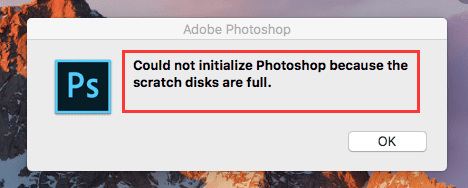 Source : imymac
Source : imymac
L’erreur de disque de travail se produit car la RAM est pleine, ce qui signifie qu’il n’y a pas de mémoire pour stocker plus de fichiers de cache pour l’exécution de projets ou le chargement.
Même le Mac le plus récent ne dispose que de 8 Go de RAM en standard, ce qui rend difficile l’exécution d’applications gourmandes en mémoire.
Maintenant que vous connaissez la RAM et ses conséquences lorsqu’elle est pleine, examinons quelques outils qui vous aident à libérer de la RAM sur votre Mac.
Nettoyeur de mémoire
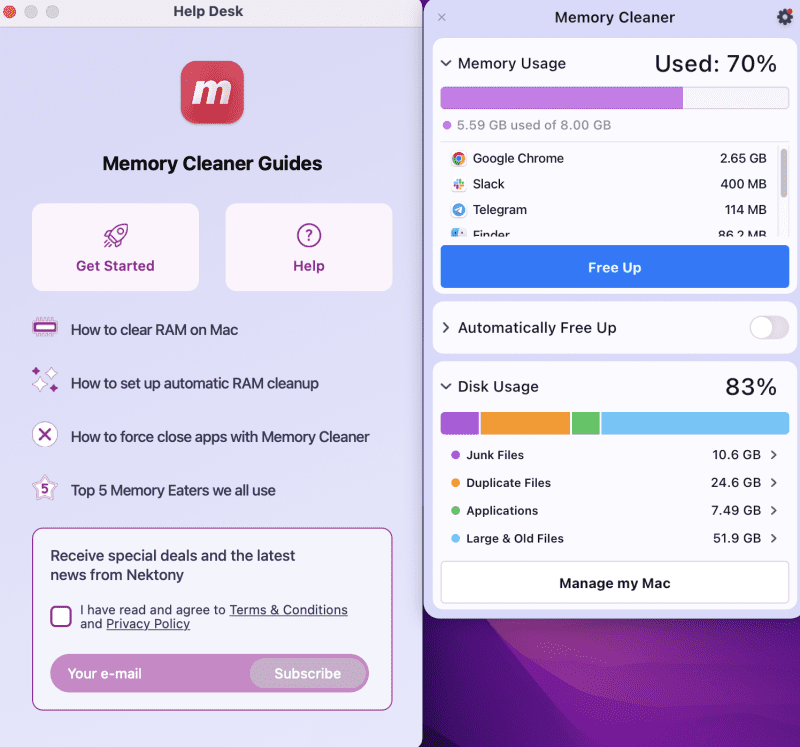
Nektony Memory Cleaner fait partie d’une suite de six appareils conçus pour nettoyer et accélérer votre Mac.
Fonctionnalités
- Effacer la RAM : Memory Cleaner vous permet d’effacer la RAM en un seul clic en nettoyant tous les fichiers indésirables, en double, volumineux et anciens.
- Surveiller l’utilisation : affichez votre utilisation de la mémoire par les applications et affichez les statistiques d’utilisation du disque ; vous pouvez voir les applications les plus consommatrices de mémoire pour vous aider à prioriser uniquement les programmes essentiels.
- Définir le nettoyage automatique : configurez des modes automatisés de nettoyage de la RAM afin que vous n’ayez pas à surveiller régulièrement les applications pour l’utilisation totale du processeur.
- Forcer à quitter les applications : parfois, les appareils Mac ne vous permettent pas de forcer la fermeture ; Memory Cleaner vous permet de forcer la fermeture de n’importe quelle application, même Finder.
Étant donné que Mac Cleaner est entièrement gratuit à télécharger, c’est l’un des moyens les plus simples de recevoir plus d’espace, ce qui vous permet d’accélérer activement vos tâches quotidiennes.
Mackeeper
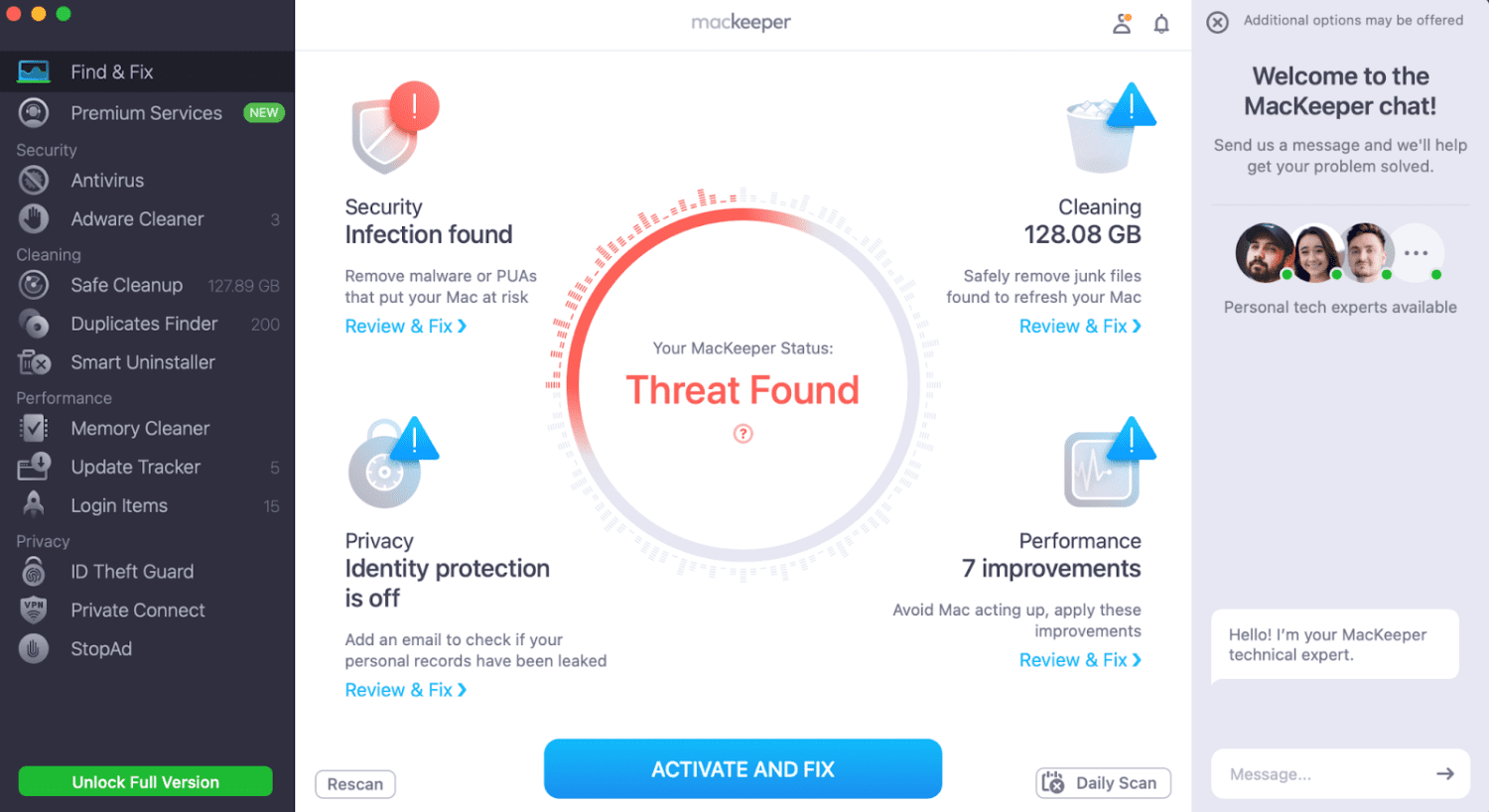
MacKeeper vous permet de libérer de la RAM sur votre Mac et d’arrêter les processus surchargeant le système en un seul clic. Vous pouvez afficher la mémoire disponible et la mémoire occupée sur un tableau de bord.
Fonctionnalités
- Nettoyage de la RAM : supprimez les fichiers en double, inutilisés et inutiles en un instant
- Analyse des logiciels malveillants : analysez votre Mac à la recherche de virus ou de logiciels malveillants
- Bloque les pop-ups et les logiciels publicitaires : empêche les virus et les pop-ups d’entrer dans votre Mac
- VPN : vous permet de vous connecter à un VPN pour une navigation sécurisée
MacKeeper propose une adhésion gratuite et payante. L’abonnement gratuit est livré avec des fonctionnalités de base et minimales, tandis que les utilisateurs payants peuvent accéder à une suite d’autres fonctionnalités telles que la protection contre les logiciels malveillants, le bloqueur de publicités et la navigation VPN.
MacPaw
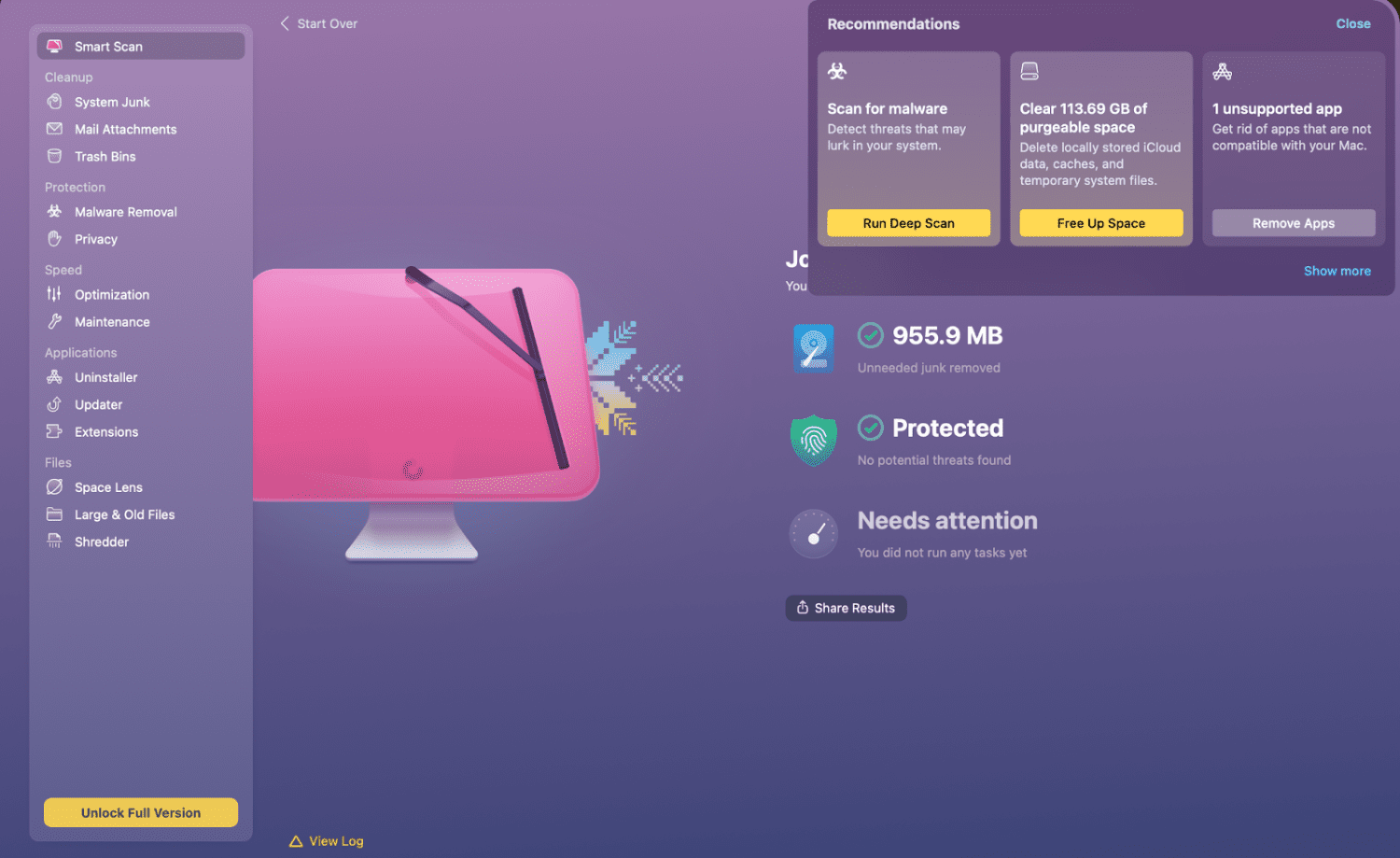
CleanMyMac X de MacPaw est un logiciel plus robuste qui offre de nombreux outils utiles dans un seul package, notamment un programme de désinstallation d’applications, un outil de suppression des logiciels malveillants et un nettoyeur de fichiers.
Fonctionnalités
- Nettoyage initial : analyse votre ordinateur et élimine les téléchargements incomplets, le cache, les téléchargements interrompus et les fichiers de langue dont vous n’avez pas besoin
- Suppression des logiciels malveillants : détecte et supprime de manière proactive les menaces et les logiciels malveillants en protégeant votre système
- Optimisation Mac : optimise les performances du système, ferme les applications inutilisées et exécute des scripts de maintenance, de sorte que vous fonctionnez toujours à la vitesse maximale
- Gestion des applications : utilisez le programme de désinstallation et de mise à jour pour mettre à jour votre logiciel et supprimer instantanément les applications inutiles
CleanMyMac X est un système tout-en-un qui fonctionne 24 heures sur 24 pour nettoyer, protéger et optimiser votre Mac pour des performances optimales.
Fiplab
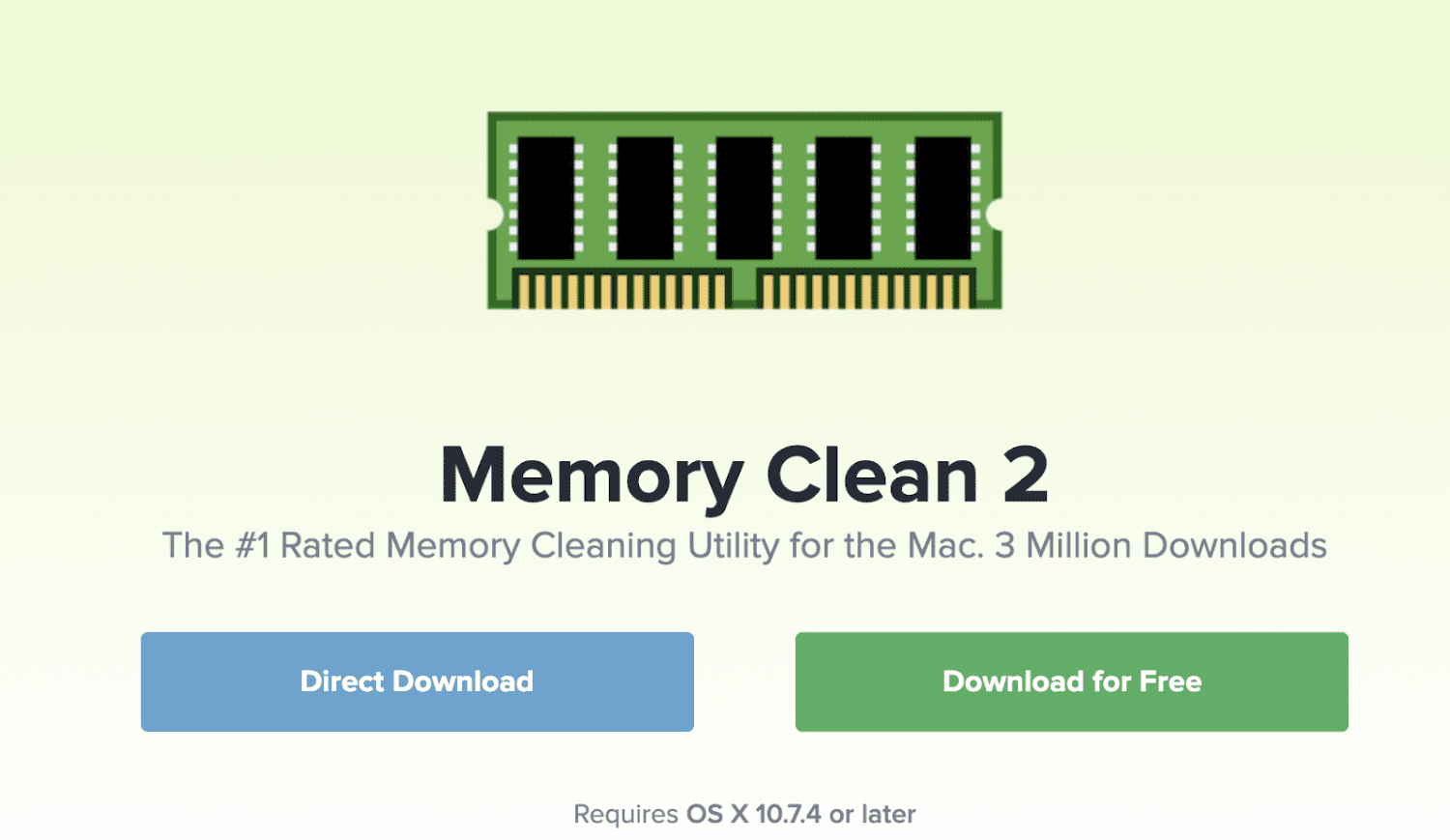
Memory Clean 2 de Fiplab offre une solution alternative pour gérer l’utilisation de la mémoire de votre Mac sans avoir besoin d’aller et venir dans votre moniteur d’activité pour afficher toutes les données statistiques.
Fonctionnalités
- Nettoyage contrôlé : nettoie automatiquement votre mémoire lorsque la mémoire libre tombe en dessous d’un seuil défini ; est livré avec deux options – propre et extrêmement propre pour le nettoyage de la RAM
- Surveiller : surveillez vos données de mémoire disponibles et utilisées sur une barre de menu classée par type de données, telles que le cache de fichiers, la mémoire utilisée, compressée, câblée et d’application
- Visuel : surveillez les éventuels problèmes de mémoire qui occupent plus d’espace que d’habitude et nettoyez-les en un clic
Memory Clean 2 purge la mémoire inactive de Mac et est idéalement utilisé lors de la fermeture d’une application intensive que vous ne prévoyez pas d’utiliser à nouveau dans quelques heures.
Logiciel Appyogi
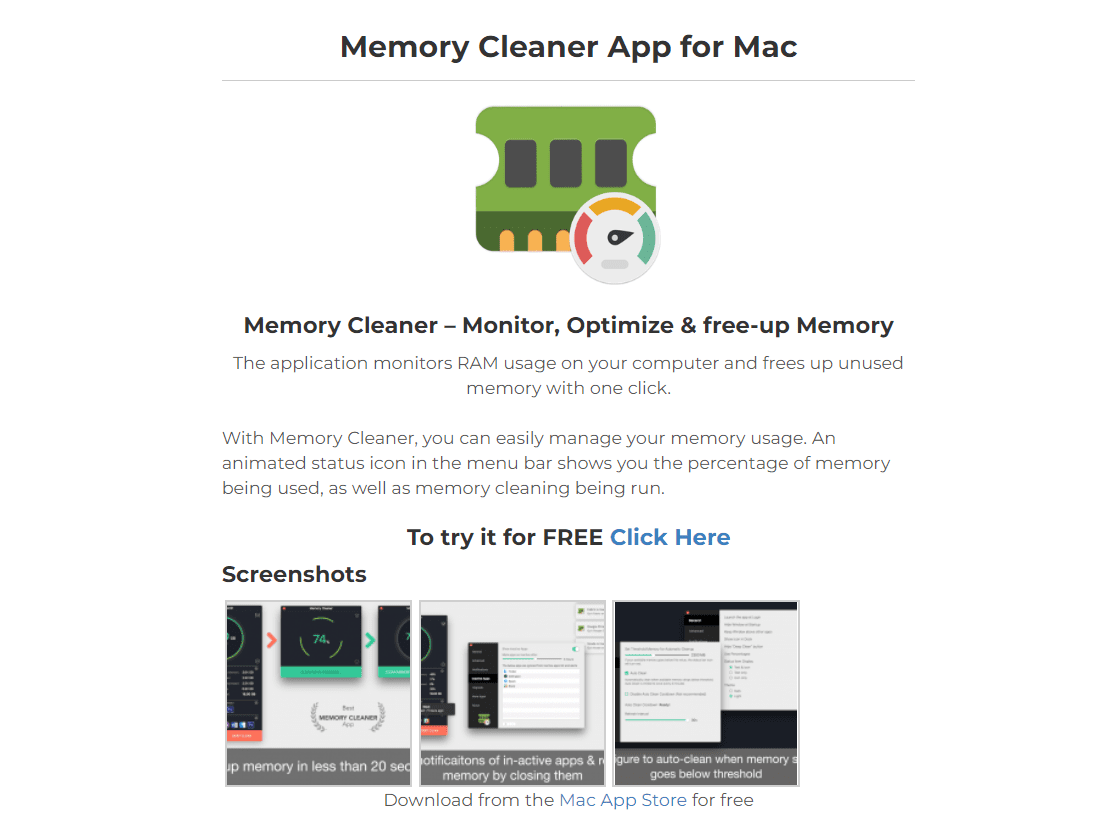
L’application Appyogi Memory Cleaner pour Mac fonctionne en arrière-plan pour libérer de l’espace et optimiser la mémoire pour les applications en temps réel.
Fonctionnalités
- Nettoyage de la mémoire : Élimine toutes les données indésirables qui obstruent votre capacité de mémoire, offre des options de nettoyage régulier et en profondeur et libère votre mémoire en 20 secondes
- Barre de menus : l’icône d’état animée affiche le pourcentage de mémoire utilisée ; il affiche également les applications inactives afin que vous puissiez les supprimer
- Notifications : vous alerte lorsque certaines applications ou programmes sont inactifs
- Nettoyage automatique : nettoie automatiquement la mémoire lorsque la mémoire tombe sous un seuil spécifique
Vous pouvez optimiser intensément votre Mac pour libérer plus d’espace mémoire en éliminant les données occupées par les applications monopolisant l’application de nettoyage de mémoire d’Appyogi pour Mac.
Emballer
La vitesse de votre Mac est largement déterminée par la quantité de mémoire disponible. Libérer votre mémoire sur votre Mac avec un nettoyeur de RAM Mac optimise vos ordinateurs et corrige les ralentissements.
En fonction de ce que vous cherchez à tirer de votre ordinateur portable ou de votre ordinateur, l’effacement de la mémoire inutile peut accélérer le multitâche, la navigation, le montage vidéo et d’autres tâches nécessitant de la RAM.
L’utilisation d’une application tierce est moins chère et moins compliquée que l’ajout de plus de RAM. Maintenant c’est ton tour. Essayez ces outils et regardez votre Mac accélérer.
Ensuite, vous pouvez vérifier le logiciel d’optimisation Mac pour de meilleures performances et une meilleure sécurité.